Verizon LTE fungerar inte: Så här åtgärdar du det på några sekunder
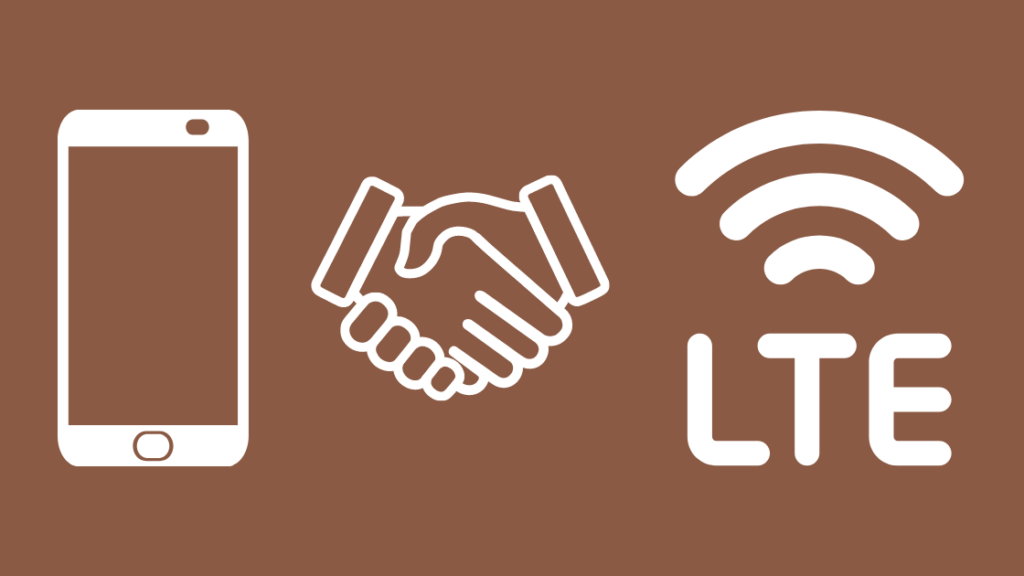
Innehållsförteckning
Även om Verizon är ett av de mest stabila och effektiva nätverken kan fel uppstå ibland.
Samma sak hände mig och jag har provat alla möjliga lösningar för att åtgärda Verizon LTE.
När jag fick samma problem med Verizon LTE bestämde jag mig för att själv hitta en lösning på problemet.
För att ta itu med problemet gjorde jag några studier. Jag ägnade mycket tid åt att undersöka problemet, läsa tekniska publikationer, användarforum och Verizons officiella supportsida.
Slutligen hittade jag och försökte många metoder för att ta itu med problemet och till slut kunde jag åtgärda min Verizon LTE.
Du kanske undrar om du kan fixa det här hemma, precis som jag gjorde.
Här är en sammanfattning av min erfarenhet av hur man löser problemet, och du behöver inte röra ett finger och värma upp din hjärna för att lösa problemet.
Om Verizon LTE inte fungerar ska du kontrollera nätverkstäckningen. Försök att koppla bort och återansluta nätverket och starta sedan om telefonen. .
Senare i artikeln har jag också inkluderat metoder för att återställa din Verizon-mobiltelefon, aktivera LTE på Verizon etc.
Kontrollera signaltäckningen
Det första du behöver göra om Verizon LTE inte fungerar är att kontrollera täckningen i ditt område.
Även om Verizon erbjuder den bästa tjänsten kan signalen vara ett problem på vissa platser.
- Försök att ändra telefonens plats
- Kontrollera täckningen på höga höjder
Kontrollera att dina smarttelefoner är kompatibla med LTE
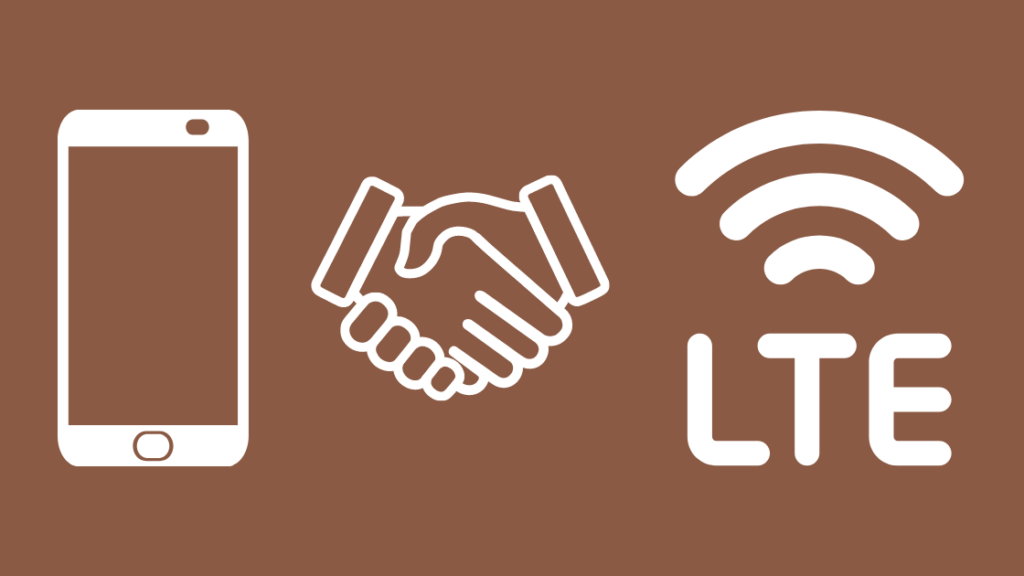
Kanske är det bara ett kompatibilitetsproblem med din telefon som gör att LTE inte fungerar som det ska.
Kompatibilitet är en viktig aspekt eftersom de flesta enheter numera redan har stöd för LTE-versionen, så det kanske är din enhet som inte har denna funktion.
Se även: Hur länge håller LG-TV:n? Få ut det mesta av din LG-TVKontrollera om den har frekvensproblem eller byt ut din enhet till en som är kompatibel med LTE för att kunna utnyttja de tjänster som Verizon LTE erbjuder.
Starta om din smartphone
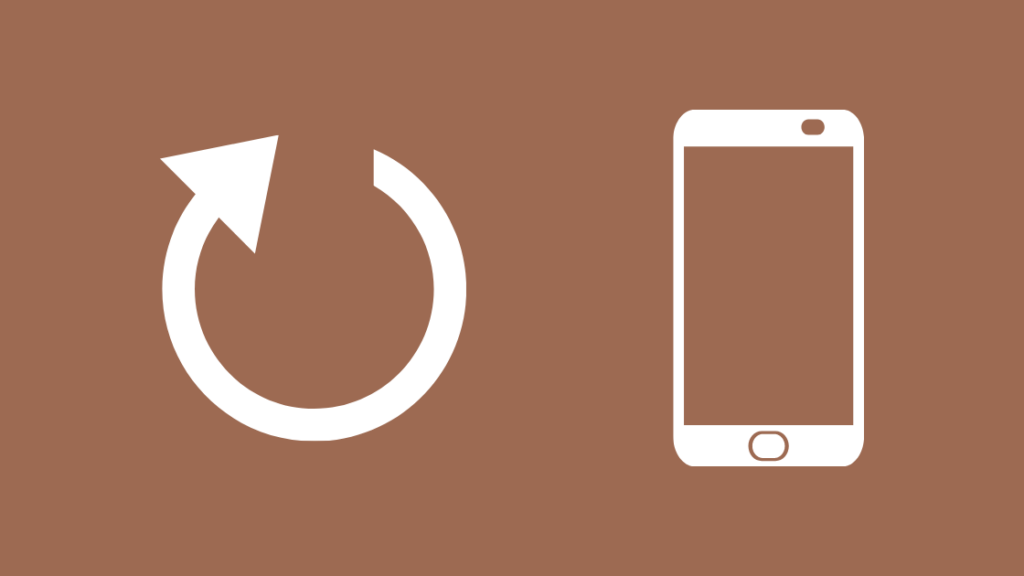
Om din telefon är kompatibel med LTE, men den fortfarande inte fungerar, finns det en annan lösning.
Det kan vara fel på telefonen och du kan åtgärda det genom att starta om telefonen.
Processen tar bara två minuter. Starta om telefonen och slå sedan på LTE, så kommer du att kunna lösa problemet.
Se även: Så här ansluter du till en Ring Doorbell som redan är installeradÄndra nätverksinställningar
Det viktigaste steget är att justera nätverksinställningarna för att LTE ska fungera på vilken telefon som helst.
Nätverksläget ska vara inställt på CDMA/LTE för att internetanslutningen ska fungera.
Så här återställer du nätverksinställningarna i enkla steg.
- Öppna appen "Inställningar".
- Klicka på RESET alternativ
- Tryck på alternativet för nätverksåterställning
- Ange den önskade PIN-koden
- LTE fungerar nu
Koppla bort och återansluta till mobilnätet
Försök koppla bort och återansluta till mobilnätet om någon av ovanstående lösningar inte fungerar.
Kontrollera om du har lämnat Wi-Fi-läget på ON, vilket kan orsaka fel i LTE-signalerna.
Se till att dataläget är aktiverat för att internetanslutningen ska fungera. Du kan också försöka ändra Verizons föredragna nätverkstyp.
Aktivera och inaktivera flygplansläge

Slå på och av knappen för flygplansläge några gånger om LTE inte fungerar.
Slå på dataläget efter att du har justerat flygplansläget.
LTE kommer att återställas efter att du gjort detta några gånger.
Ta bort och sätt tillbaka SIM-kortet
SIM-kortet kan orsaka signalproblemet om de andra lösningarna inte fungerar.
Ta ut SIM-kortet ur telefonen och sätt in det korrekt igen.
Slå på telefonen efter att du har satt in SIM-kortet.
Slå på dataläget och kontrollera om anslutningen är tillbaka nu.
Byt ut ditt SIM-kort
Ett skadat SIM-kort kan vara ett hinder här.
Byt ut det skadade SIM-kortet och sätt in det nya i telefonen.
Slå på dataläget och utnyttja LTE-funktionerna.
Kontakta support

Om ingen av ovanstående lösningar fungerar för dig är det bättre att kontakta Verizon direkt.
Du kan kontakta Verizons kundtjänst på Verizons officiella supportsida.
Verizon kommer att hitta en lösning på LTE-problemen.
Sista tankar om att ditt Verizon LTE inte fungerar
Verizon LTE erbjuder en av de bästa tjänsterna bland alla nät som finns tillgängliga just nu. Du kan till och med läsa dina Verizon-sms online.
Trots detta kan fel uppstå i alla nätverk, och lösningarna är mycket enklare än du kunde ha trott.
Problemet kan bero på signaltäckningen, ditt SIM-kort, nätverksinställningar etc.
Det allra första du bör tänka på är signaltäckningen. Det är möjligt att din telefon inte stöder de frekvensband som Verizon använder för LTE eller att den inte stöder LTE alls.
Kontrollera därför med tillverkaren innan du köper en telefon, eller om du har problem med LTE, gör det.
Ibland uppstår problem med ett skadat SIM-kort och du måste byta ut SIM-kortet mot ett nytt för att få det att fungera.
Kontrollera om LTE-åtkomst är aktiverad i nätverksinställningarna och starta sedan om telefonen.
Det kommer att ta hand om det för dig, och du behöver inte längre oroa dig för det.
Om du fortfarande inte kan lösa problemet efter att ha gjort alla felsökningsprocedurer ovan bör du vända dig till Verizon, som kommer att kunna ge dig specifik hjälp med att lösa problemet.
Beprövade lösningar finns listade ovan, så gå igenom dem noggrant och använd dem för att få din LTE reparerad i några få steg.
Du kanske också gillar att läsa:
- Verizon Alla kretsar är upptagna: hur du åtgärdar det
- Så här använder du din Verizon-telefon i Mexiko utan problem
- Så här säger du upp Verizons telefonförsäkring på några sekunder
- Hur du aktiverar en gammal Verizon-telefon på några sekunder
- Verizon Message+ Backup: Hur du konfigurerar och använder den
Ofta ställda frågor
Hur återställer jag min Verizon-mobiltelefon till lokala torn?
Det kan göras i några enkla steg;
- Ta din telefon och öppna appen "Inställningar".
- Klicka på alternativet "Om telefonen".
- Tryck på UPDATE alternativ
- Tryck på alternativet Update PRL (Uppdatera PRL)
- Klicka på OK när telefonen ber om återställning.
- Din mobiltelefon startar om
Uppdatering av PRL (Preferred Roaming List) krävs för att återställa Verizons mobiltelefoner till lokala master.
Varför har Verizon stängt av LTE-samtal på mitt konto?
Ett fel i LTE-täckningen kan orsaka detta problem under en kort tid, så du behöver inte oroa dig.
- Starta om telefonen
- Ändra nätverksinställningar
- Sätt tillbaka SIM-kortet
Hur aktiverar jag LTE på Verizon?
- Sätt in SIM-kortet och batteriet enligt instruktionerna.
- Ladda telefonen
- Slå på den när laddningen är full
- LTE aktiveras direkt när du slår på telefonen.
- Glöm inte att slå på dataläget.
Hur återställer jag mitt Verizon-nätverk?
Följ de angivna stegen för att återställa Verizon-nätverket:
- Öppna appen "Inställningar".
- Klicka på RESET alternativ
- Tryck på alternativet för nätverksåterställning
- Ange den önskade PIN-koden
- LTE fungerar nu
Använder LTE data eller Wi-Fi?
LTE och Wi-Fi är två olika enheter.
LTE-anslutningen går från mobilmaster till dina telefoner/läsplattor osv.
Anslutningsmöjligheterna kan variera beroende på plats.
Wi-Fi hjälper dig däremot på platser där signaltäckningen är svag.
Varför visar min telefon 4G i stället för LTE?
Den visar 4G eftersom din plats har begränsad täckning och endast erbjuder 4G internethastighet i stället för LTE, som visar snabbare internethastighet.
Den ändras tillbaka till LTE när signalen i området ger hög hastighet.

